Correção: problema de atraso do mouse no Call of Duty Modern Warfare
Miscelânea / / August 04, 2021
Anúncios
Quando se trata do icônico videogame de tiro em primeira pessoa Call of Duty dos últimos anos, Modern Warfare é o título perfeito para todos os amantes de Call of Duty. Crossplay, mapas e modos gratuitos com qualidade gráfica impressionante, qualidade de áudio aprimorada, etc. são alguns dos recursos perceptíveis. Contudo, Chamado de guerra armamento moderno tem muitos bugs ou erros que você não pode negar e o problema do Mouse Lag é um deles.
O atraso do mouse pode aparecer em vários videogames, especialmente durante o jogo no modo multijogador online. Basicamente, ele registra uma proporção de entrada mais lenta, o que significa que o movimento do cursor do mouse está atrás do movimento da sua mão. Então, ao jogar o modo multijogador online ou videogames de tiro em primeira pessoa, é bastante irritante porque você pode acabar perdendo a partida ou ser morto por outra pessoa com muita facilidade.
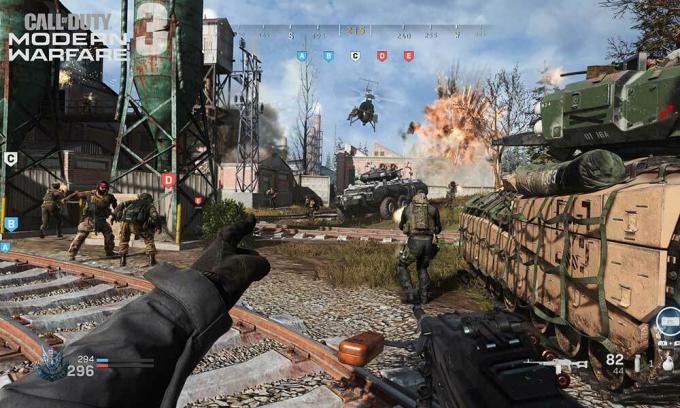
Índice
-
1 Correção: problema de atraso do mouse no Call of Duty Modern Warfare
- 1.1 1. Atualizar driver do mouse
- 1.2 2. Ajustar as configurações do mouse no jogo
- 1.3 3. Use outra porta USB
- 1.4 4. Alterar a prioridade da tarefa de guerra moderna
- 1.5 5. Reduzir DPI do mouse (sensibilidade)
- 1.6 6. Execute uma inicialização limpa
Correção: problema de atraso do mouse no Call of Duty Modern Warfare
Portanto, se você também estiver enfrentando o mesmo problema com o jogo Call of Duty Modern Warfare em seu computador, certifique-se de seguir este guia de solução de problemas para corrigi-lo.
Anúncios
1. Atualizar driver do mouse
Como o problema é específico do mouse, é altamente recomendável atualizar o driver do mouse em seu sistema Windows primeiro. Deve ajudá-lo a corrigir o problema porque um driver de mouse desatualizado ou com erros pode obviamente começar a incomodá-lo em jogos em que o movimento e os cliques do mouse são necessários em tempo real. Para fazer isso:
- pressione Windows + X chaves para abrir o Menu de início rápido.
- Selecione Gerenciador de Dispositivos da lista.
- Agora, Duplo click sobre Mouses e outros dispositivos apontadores para expandi-lo.
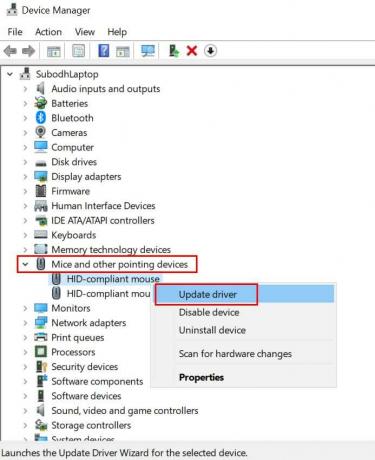
- Clique com o botão direito no dispositivo de mouse que você está usando.
- Selecione Atualizar driver > Escolha Pesquisar motoristas automaticamente.
- Se a atualização estiver disponível, ela baixará e instalará automaticamente.
- Uma vez feito isso, certifique-se de reiniciar o computador para aplicar as alterações.
No entanto, se você não estiver interessado em realizar essas etapas manualmente, certifique-se de baixar e instalar um software atualizador de driver de terceiros online para fazer o trabalho facilmente.
2. Ajustar as configurações do mouse no jogo
Também pode ser possível que de alguma forma as configurações do mouse no jogo estejam causando problemas com a jogabilidade. Você pode verificar e ajustar as configurações seguindo as etapas abaixo:
- Lançar Chamado de guerra armamento moderno do cliente Battle.net.
- Vamos para Opções > Clique em Teclado mouse.
- Aqui você pode ajustar Sensibilidade do Mouse, Sensibilidade do mouse ADS, Aceleração do mouse, Alisamento, Filtrando, configurações etc. de acordo com sua preferência.
Lembre-se de que se a aceleração do mouse e a filtragem do mouse estiverem configuradas para um valor mais alto, configure-os para o valor 0,00 e tente executar o jogo novamente.
Anúncios
3. Use outra porta USB
Se os métodos acima não funcionarem para você, tente usar uma porta USB diferente para o mouse e verifique se o problema de atraso do mouse no Call of Duty Modern Warfare foi corrigido ou não. Se o seu mouse for compatível com USB 2.0 ou 3.0, você poderá conectá-lo à respectiva porta USB para torná-lo mais confiável.
4. Alterar a prioridade da tarefa de guerra moderna
Parece que a tarefa Call of Duty: Modern Warfare está sendo executada em segundo plano e o Windows 10 não a considera uma tarefa necessária. Portanto, recomendamos que você verifique o mesmo e altere a prioridade da tarefa para solicitar ao sistema Windows 10 que aloque mais recursos do sistema para o seu jogo.
- Certifique-se de que o jogo Call of Duty Modern Warfare já esteja rodando em segundo plano. [Basta abrir o jogo e sair para a área de trabalho sem fechar o jogo]
- Agora aperte Ctrl + Shift + Esc chaves para abrir Gerenciador de tarefas.
- Vou ao Detalhes guia> Localize o Guerra Moderna tarefa do jogo.
- Clique com o botão direito na tarefa e passe o mouse sobre o Definir prioridade opção.
- Em seguida, clique em Normal ou Alto de acordo com sua preferência. [Normal é recomendado]
- Uma vez feito isso, feche a janela do Gerenciador de Tarefas e volte para o jogo Modern Warfare para verificar o problema.
5. Reduzir DPI do mouse (sensibilidade)
Se for o caso, você está usando um mouse para jogos ou mouse multi-DPI, então você deve tentar aumentar ou diminuir o DPI do mouse (sensibilidade) para verificar se o problema de atraso do mouse em Call of Duty Modern Warfare foi corrigido ou não. Basta abrir o software de configuração do mouse e tentar definir o valor mais baixo ou mais alto para corrigir o problema.
No entanto, se você tiver um mouse básico, poderá usar a opção de configurações de mouse padrão do Windows seguindo as etapas abaixo:
Anúncios
- pressione Windows + I chaves para abrir Configurações do Windows.
- Agora, clique em Dispositivos > Selecione Mouse no painel esquerdo.
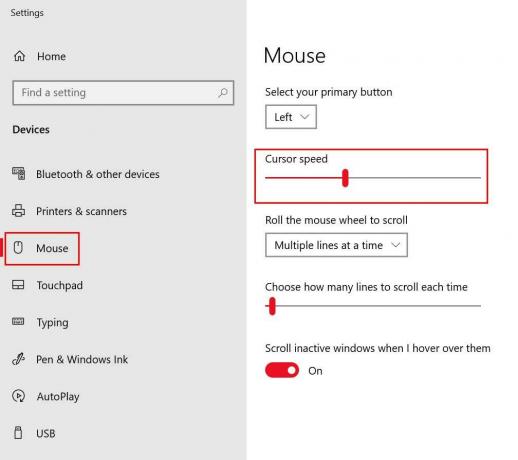
- Aqui você pode aumentar ou diminuir o mouse velocidade do cursor de acordo com sua preferência.
- Além disso, você pode escolher e selecionar a velocidade de rolagem ou a sensibilidade do mouse externo.
Por outro lado, se você não usa um mouse externo e está tendo problemas com o touchpad do seu laptop, execute as seguintes etapas:
- pressione Windows + I chaves para abrir Configurações do Windows.
- Agora, clique em Touchpad > Aqui você pode selecionar sua velocidade preferida do cursor, sensibilidade do touchpad, várias ações de cliques do touchpad, rolagem, zoom, gestos e muito mais.
6. Execute uma inicialização limpa
As chances são altas o suficiente para que alguns dos programas de terceiros instalados estejam em conflito com as funções do sistema que podem acionar o problema de atraso do mouse do Call of Duty Modern Warfare no Windows. Portanto, é altamente recomendável realizar uma inicialização limpa para desabilitar os programas de terceiros e realizar a inicialização limpa. Para fazer isso:
- pressione Windows + R chaves para abrir o Corre caixa de diálogo.
- Agora digite msconfig e acertar Entrar para abrir o Configuração do sistema janela.
- Vou ao Serviços guia> Habilite o Ocultar todos os serviços Microsoft caixa de seleção.

- Verifique todos os serviços da lista e clique em Desativar tudo.
- Clique em Aplicar e depois OK para salvar as alterações.
- Agora, clique no Comece guia> Clique em Abra o Gerenciador de Tarefas.
- Debaixo de Comece guia da interface do Gerenciador de Tarefas, clique nas tarefas específicas que estão habilitadas para inicialização> Clique em Desabilitar.
- Certifique-se de selecionar e desativar um por um.
- Uma vez feito isso, reinicie seu computador para aplicar as alterações.
É isso, pessoal. Presumimos que este guia foi útil para você. Para mais consultas, você pode comentar abaixo.


![Baixe o Segurança de dezembro de 2018 para Huawei GT3 [NMO-L31]](/f/897d4c64150e7cea26a0a5f33d938b78.jpg?width=288&height=384)
![Faça o download Instale o firmware ALP-L29 do Huawei Mate 10 B115 Oreo [8.0.0.115]](/f/e735f20edf05c4ee7c293e45e484358a.jpg?width=288&height=384)